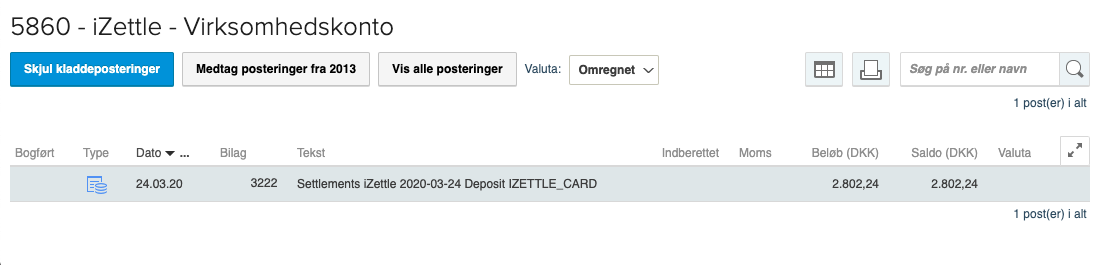Visma e-conomic er en cloud-baseret platform til økonomiadministration. Flere oplysninger kan fås på www.e-conomic.dk.
Hvordan forbinder jeg Zettle og Visma?
Fremgangsmåde
- Log ind på din Zettle-konto.
- Gå til din side med Integrationer.
- Klik på "Forbind" på Visma e-conomic-integrationen.
- Nu videredirigeres du til Visma e-conomic, hvor du bliver bedt om at godkende Zettle-appen. Du bliver muligvis bedt om at logge ind.
- For at importen skal kunne forløbe uden problemer, skal du angive hvilke Zettle-data der skal importeres til en bestemt Visma e-conomic-konto. Du skal som minimum konfigurere de obligatoriske felter og klikke på Gem.
Kan jeg forbinde flere Zettle-konti til Visma e-conomic?
Ja, du kan forbinde flere Zettle-organisationer til dine Visma e-conomic-organisationer.
Hvordan fungerer integrationen?
Med Zettle kan du importere dine salgs- og betalingsdata til Visma e-conomic på daglig basis. Integrationen er enkel og nem at sætte op. Når du har forbundet din Visma e-conomic-konto og opsat den ønskede konfiguration, går Zettle i gang med dagligt at importere data til e-conomic.
Dine data fra Zettle sendes til den valgte Kassekladde, samlet efter Bilag. Vi anbefaler, at du opretter en specifik Kassekladde for Zettle, og vælger den på konfigurationssiden for integrationen.
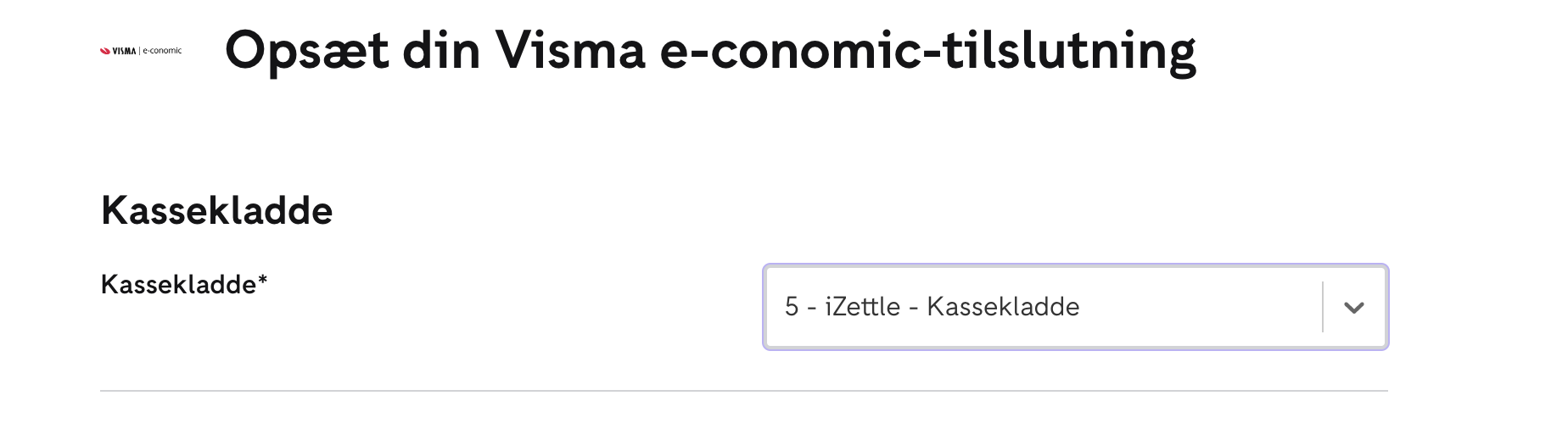
Følgende felter (Kontogrupper) kan konfigureres i integrationen:
|
Kassekladde |
Kassekladde at booke Zettle-transaktioner imod |
|
Zettle-salgsdata |
Registrer dit salg baseret på den respektive momssats |
|
Udgående moms |
Betinget udgående moms baseret på den respektive momssats |
|
Drikkepenge |
Konto til drikkepenge modtaget via din Zettle-kortlæser |
|
Gavekort |
Konto til Zettle-gavekort |
|
Zettle-gebyrer |
Kontor for gebyrer relateret til Zettle-transaktioner |
|
Zettle-kortbetalinger |
Konto for kortbetalinger |
|
Kasse |
Konto for kontante betalinger |
|
MobilePay |
Konto for mobilbetalinger |
|
Zettle Advance |
Konto til Zettle Advance |
|
Virksomhedskonto |
Konto for betalinger fra Zettle |
Hvornår finder importen sted?
Når du opsætter integrationen, kan du vælge en hvilken som helst dato i dit aktuelle regnskabsår, hvor importen skal starte. Dette vil med tilbagevirkende kraft importere data fra Zettle til Visma e-conomic for hver dag fra den valgte dato.
Bemærk, at hvis du vælger en startdato langt tilbage i tiden, kan det tage et par dage at færdiggøre den retroaktive import.
Zettle importerer automatisk data til Visma e-conomic en gang hver nat i tidsrummet fra 1:00-5:00 GMT. Når du opsætter integrationer, vises de første Zettle-data i Visma e-conomic næste dag.
Kan jeg ændre startdatoen efter opsætning af integrationen?
Når du har gemt konfigurationen af importen mellem Zettle og Visma e-conomic kan du ikke ændre startdatoen, da dette ville resultere i dubletter af data for overlappende dage.
Hvilke data deles mellem Zettle og Visma?
Når du godkender forbindelsen mellem Zettle og Visma e-conomic, sender Zettle dine salg fra Zettle og økonomiske data til Visma e-conomic. Du giver også Zettle tilladelse til at læse dine data for salg, medarbejdere, bogføring og lager i e-conomic.
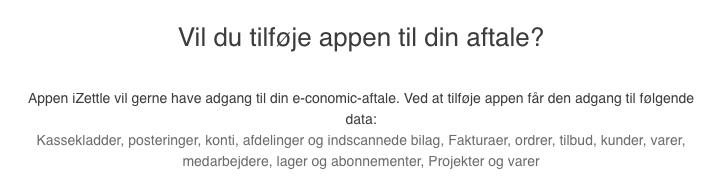
Hvordan kan jeg undgå at tælle køb to gange, hvis jeg bruger et andet kassesystem end Zettles og allerede har integreret med Visma e-conomic?
Hvis du bruger et andet kassesystem end Zettles, som allerede er forbundet med Visma e-conomic, skal du deaktivere "Synkroniser salgsdata" (“Importer Zettle-salgsdata til Visma e-conomic”) for at undgå at medregne dem to gange. I dette tilfælde skal du kun synkronisere gebyrer, cashback og udbetalingsdata fra Zettle til Visma e-conomic. Det kan du gøre ved at vælge en konto til “Zettle-gebyrer” for at registrere gebyrer, en konto til “Zettle-kortbetalinger” og en konto til "Bankkonto".
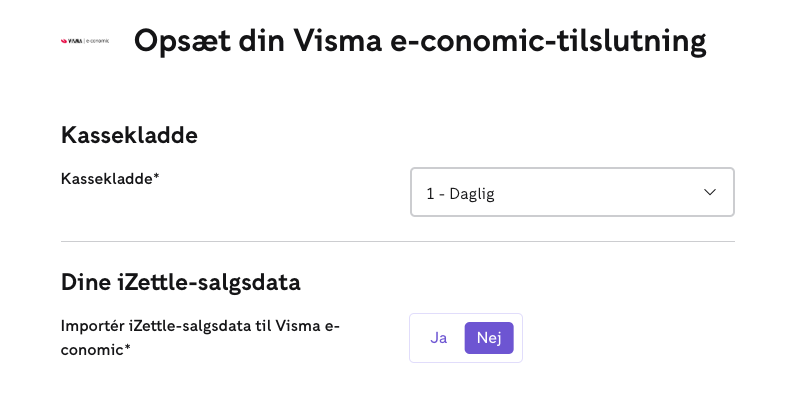
Hvorfor vises mine Visma e-conomic-konti ikke i valgmulighederne?
Enhver konto med et eller flere af disse alternativer valgt, vises ikke som en valgmulighed på konfigurationssiden:
- Markeret som "Spærrede"
- Markeret som "Tillad ikke direkte postering"
Hvordan fungerer mapningen af data mellem Zettle og Visma e-conomic?
Salg og refunderinger i Zettle
Kontomapning
Aktivér synkronisering af salgsdata fra Zettle til Visma e-conomic, hvis du bruger Zettle Go som kassesystem. Hvis du aktverer funktionen, skal du vælge en konto i Visma e-conomic for hver momssats. Deaktiver funktionen, hvis du bruger et andet kassesystem, der allerede synkroniserer data til Visma e-conomic for at undgå at bogføre dobbelt.
Hvordan vises disse data i Visma e-conomic?
Med synkronisering af salg aktiveret sender Zettle en separat post til den valgte Kassekladde med en oversigt over daglige salg og refunderinger. Både salg og refunderinger inddeles efter momssats og tilknyttes de valgte konti.
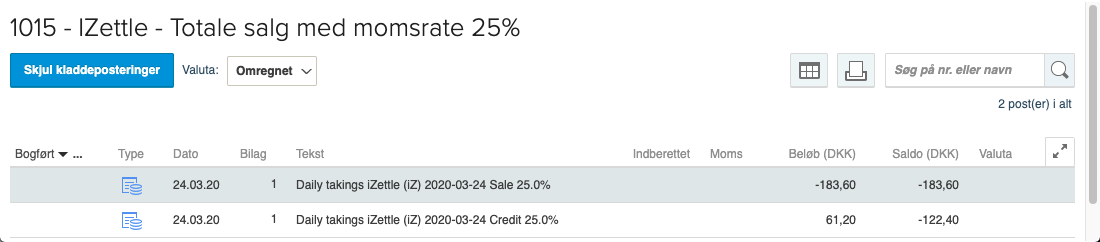
Drikkepenge med Zettle
Kontomapning
De drikkepenge du modtager via en kortlæser fra Zettle bogføres på en konto, du har valgt til Drikkepenge.
Hvordan vises disse data i Visma e-conomic?
Der sendes en separat post til Kassekladder med det samlede beløb for drikkepenge-transaktioner, du har foretaget i Zettle.

Gavekort med Zettle
Kontomapning
Zettle bogfører solgte og indløste gavekort på den konto, du har valgt til gavekort.
Hvordan vises disse data i Visma e-conomic?
I forbindelse med solgte gavekort sendes en postering til Kassekladder med det samlede beløb.

Når et gavekort indløses af en køber, sendes en postering til Kassekladder med det samlede beløb.

Zettle-gebyrer
Zettle opkræver en procentsats for hver korttransaktion, der behandles af kortlæseren fra Zettle. Gebyrerne påvirker det beløb, der indsættes på din bankkonto, eftersom de trækkes fra beløbet for kortbetalinger ved udbetaling.
Et Zettle-gebyr synkroniseres til din konto i Visma e-conomic samme dag som Zettle trækker gebyret på din Zettle-konto. Det betyder f.eks. at du muligvis kan se gebyrer for korttransaktioner i Zettle i Visma e-conomic, dagen efter du foretog transaktionen.
Sådan vises disse data i Visma e-conomic
Der sendes en separat post til Kassekladder for hver gebyrtype, du betaler i Zettle.
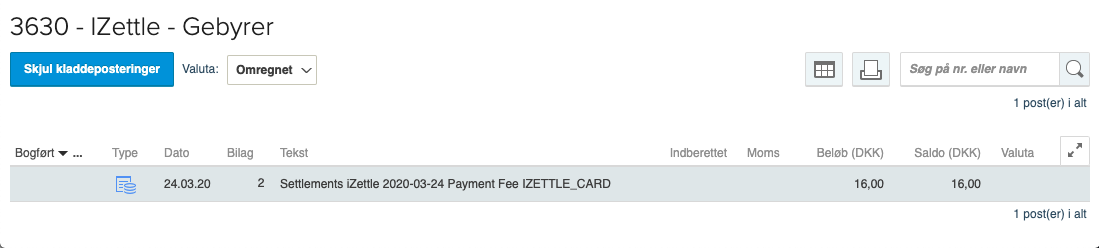
Kortbetalinger med Zettle
Kontomapning
Zettle bogfører kortbetalinger på den konto, du har valgt som kortkonto.
Sådan vises disse data i Visma e-conomic
Der sendes en separat post til Kassekladder med det samlede beløb for korttransaktioner, du har foretaget i Zettle.
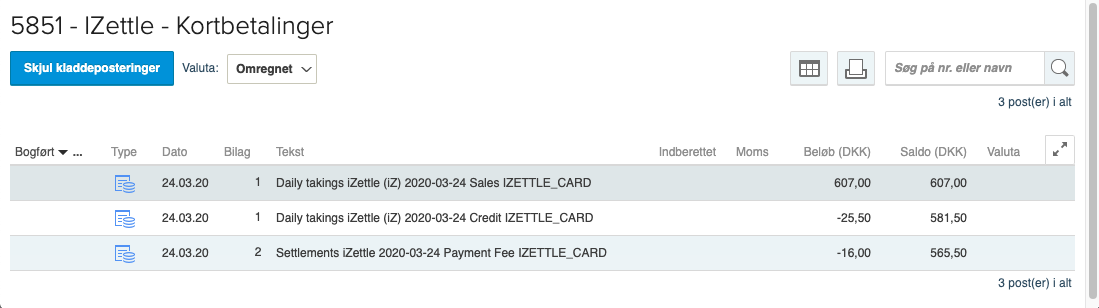
Klarna-betalinger
Kontomapning
Zettle bogfører Klarna-betalinger på den konto, du har valgt som din likvidkonto.
Kontantbetalinger med Zettle
Kontomapning
Zettle indsætter kontantbetalinger på den konto, du har valgt som kontantkonto.
Sådan vises disse data i Visma e-conomic
Der sendes en separat post til Kassekladder med det samlede beløb for kontanttransaktioner, du har foretaget i Zettle.

MobilePay-betalinger via Zettle
Kontomapning
Zettle indsætter betalinger med MobilePay på den konto, du har valgt til MobilePay.
Sådan vises disse data i Visma e-conomic
Der sendes en separat post til Kassekladder med det samlede beløb for MobilePay-transaktioner, du har foretaget i Zettle.
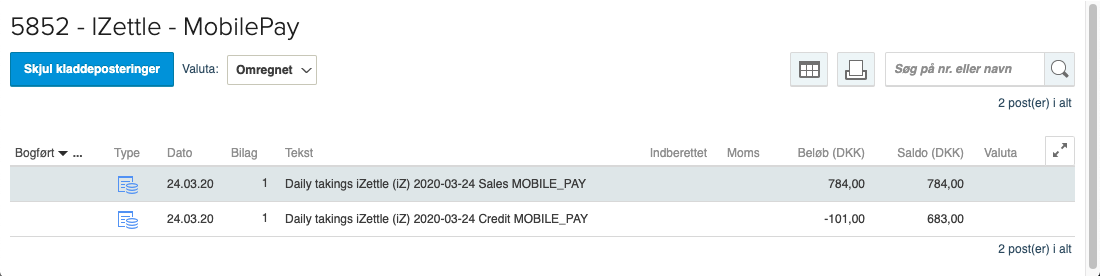
Zettle Advance
Kontomapning
For hver tildelt Zettle Advance-forskud bogfører Zettle:
- En kreditpostering til den konto, du har valgt til Zettle Advance
- En debetpostering til den konto, du har valgt til Zettle-kortbetalinger
I forbindelse med tilbagebetalinger af Zettle Advance-forskud bogfører Zettle:
- En debetpostering til den konto, du har valgt til Zettle Advance
- En kreditpostering til den konto, du har valgt til Zettle-kortbetalinger
I forbindelse med gebyrer for Zettle Advance bogfører Zettle:
- En postering til den konto, du har valgt til Gebyrer
- En postering til den konto, du har valgt som konto til Zettle-kortbetalinger
Sådan vises disse data i Visma e-conomic
I forbindelse med det tildelte Advance-forskud:

I forbindelse med tilbagebetalinger og gebyrer til Advance:

Bankkonto
Kontomapning
Zettle indsætter udbetalinger på den bankkonto, du har valgt til formålet.
Sådan vises disse data i Visma e-conomic
Der sendes en separat post til Kassekladder for hver udbetaling, du modtager i Zettle.